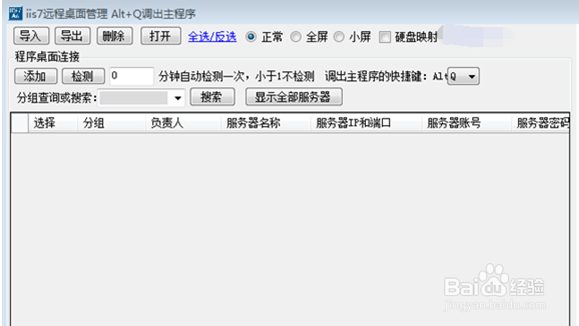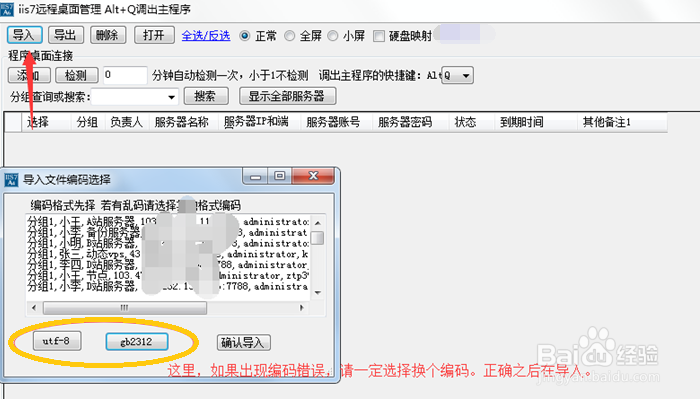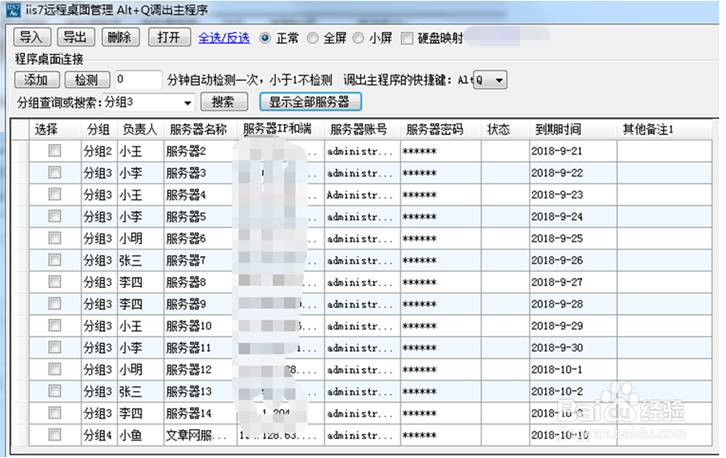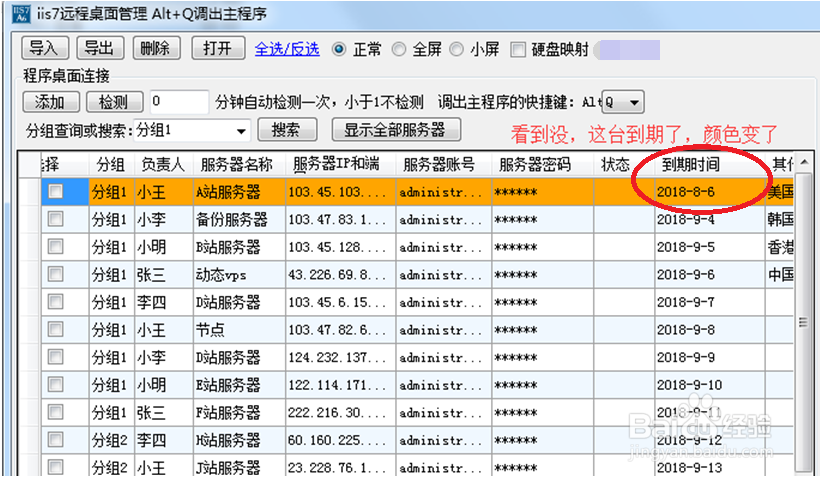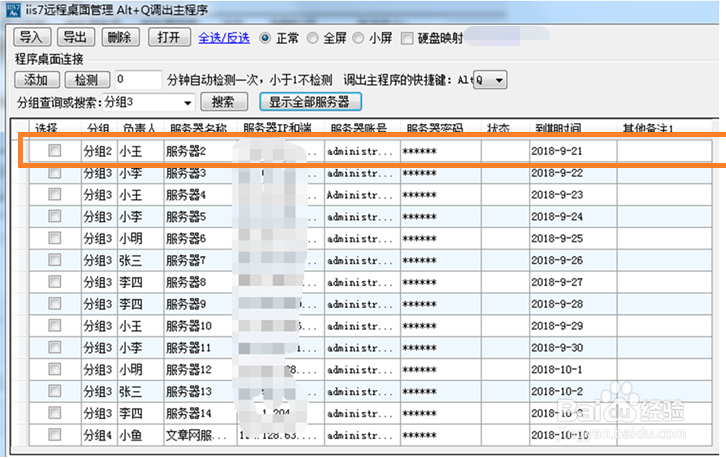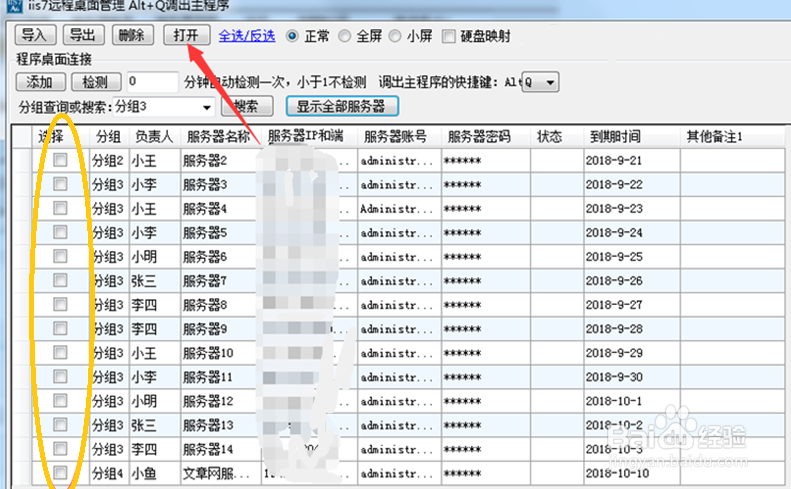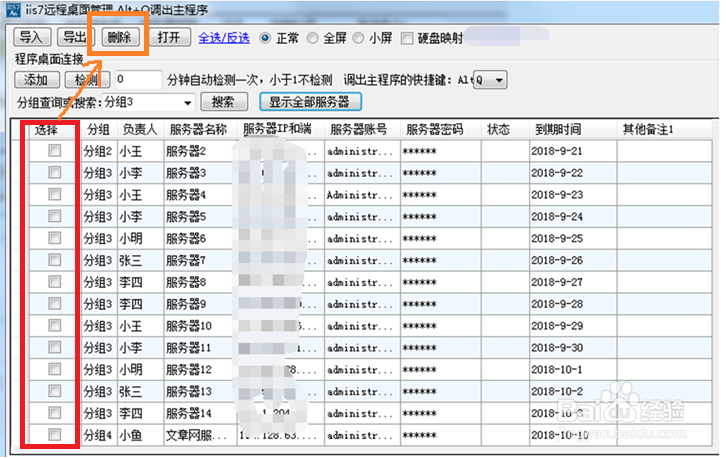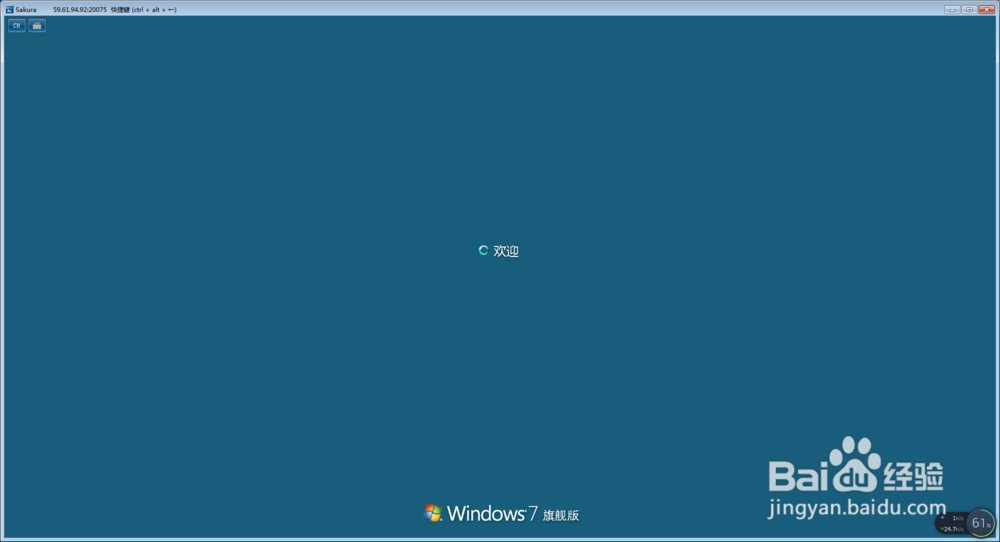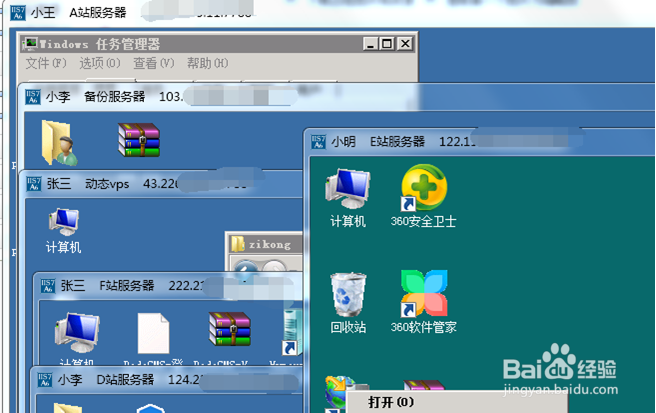进行远程桌面服务或远程连接的方法步骤
1、下载好远程桌面连接工具之后,直接进行解压不用安装,打开软件即可使用,下面是主界面:
2、下载好工具只有,第一步先打开打开excel表格整理出需要进行远程的服务器的信息,按照下面表格形式的列出:
3、随后整理好了粘贴到txt文本中保存,注意每个信息之间用英文“,”隔开:
4、然后导入保存好的txt文档,如果出现编码错误的情况,换一个编码编码格式之后,再次导入,如图:
5、当正确导入之后的效果会跟下图一样:
6、接下来是要检测服务器的状态,点击“检测”,程序便会自动检测所有服务器的状态,了解服务器的连接状态(如图):
7、这里的话呢,如果是只要远程一台服务器的话,就可以在那台服务器的信息处任意位置(例如下图的方框内任意位置)鼠标双击,就可以直接连接远程的服务器。
8、另外一种就是如果要批量打开多台服务器的话,就在服务器信息前面的多选框中勾选多台服务器,全选就是打开全部的服务器,然后点击“打开”:
9、如果有不需要继续使用的服务器呢,也可以选择删除,勾选出要删除的服务器信息,点击删除即可(如下图):
10、下面是远程效果图(图一是单台服务器远程界面,图二是多台服务器远程界面):
声明:本网站引用、摘录或转载内容仅供网站访问者交流或参考,不代表本站立场,如存在版权或非法内容,请联系站长删除,联系邮箱:site.kefu@qq.com。
阅读量:78
阅读量:81
阅读量:26
阅读量:90
阅读量:54